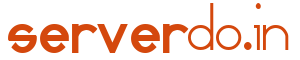1º No canto superior esquerdo do Outloook 2010, clique em Arquivo;
2º No menu Informações clique no botão Adicionar Conta;
3º Marque a opção: Definir manualmente as configurações do servidor ou tipos de servidor adicionais" e clique no botão Avançar;
4º Selecione a opção: Email da Internet e clique em Avançar;
5º Preencha os campos:
Nome: digite o seu nome.
Endereço de e-mail: seuemail@seudominio.com.br
Tipo de conta: selecione IMAP.
Servidor de entrada de emails: digite mail.seudominio.com.br
Servidor de saída de emails (SMTP): mail.seudominio.com.br
Nome de usuário: digite seu e-mail seuemail@seudominio.com.br
Senha: a senha do e-mail.
E depois clique em "Mais configurações"
6º Clique na guia Servidor de saída e habilite a opção Meu servidor de saída (SMTP) requer autenticação e Usar mesmas config. do servidor de email de entrada;
7º Clique na guia Avançado e altere a porta: Servidor de saída (SMTP) para 587. Clique em OK;
8º Clique no botão Avançar para finalizar.
OBs: Caso as configurações não funcionem, solicite mais informações sobre os link do servidor de saída e de entrada para a ServerDo.in.